Como aceitar pagamentos com Stripe em seu site
Publicados: 2020-03-11Você quer ganhar dinheiro facilmente com o seu site WordPress usando o Stripe para receber pagamentos?
Como nem todo mundo tem uma conta do PayPal, é uma ideia inteligente permitir que as pessoas usem seu cartão de crédito ou conta bancária para comprar serviços ou mercadorias de sua empresa online - e o Stripe permite que você faça exatamente isso.
Neste post, mostraremos exatamente como aceitar pagamentos com Stripe no seu site WordPress.
Clique aqui para começar a aceitar Stripe em seus formulários agora
Aqui está um índice para ajudá-lo a navegar facilmente neste tutorial:
- Conecte o Stripe ao seu site WordPress
- Adicionar Stripe aos seus Formulários
- Configurar pagamentos recorrentes ou de assinatura (opcional)
- Configurar lógica condicional para pagamentos (opcional)
Por que aceitar pagamentos online com Stripe?
Stripe é um processador de pagamentos online para negócios online.
O PayPal permite que as pessoas paguem online com ou sem números de cartão de crédito, mas todos precisam ter uma conta no PayPal para fazer isso. Com o Stripe, seus clientes não precisarão ter uma conta do Stripe para finalizar a compra em seu site a partir de um de seus formulários de pedido.
E o Stripe é fantástico porque permite que as pessoas façam check-out usando cartão de crédito ou conta bancária. Isso permite que mais pessoas gastem dinheiro no seu site, já que algumas pessoas não têm uma conta no PayPal.
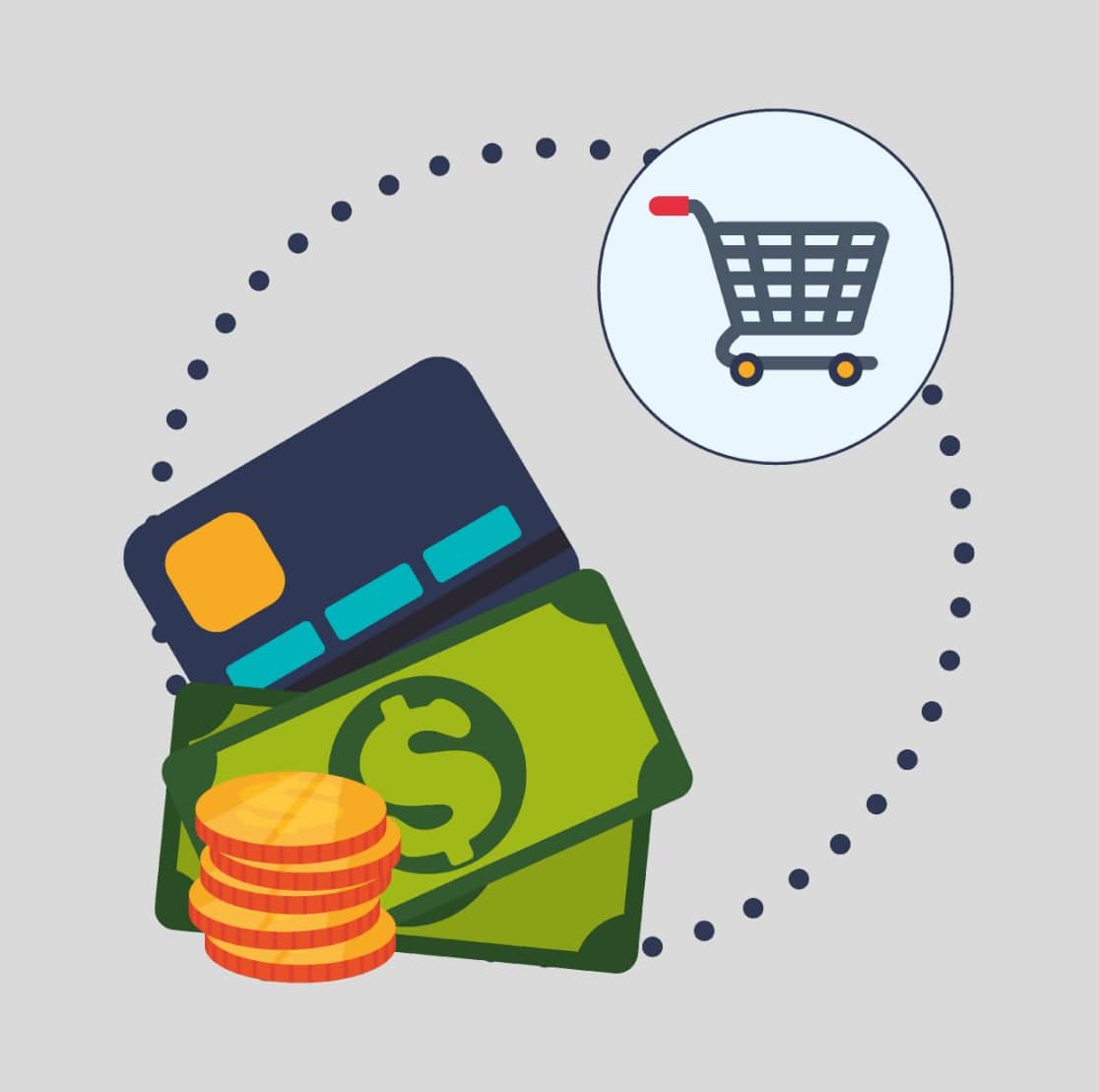
Embora ambos sejam ótimas opções para plataformas de pagamento, existem algumas outras grandes diferenças. Certifique-se de verificar nossa postagem sobre Stripe vs PayPal para obter uma comparação detalhada dessas opções de pagamento compatíveis com PCI e autenticação forte do cliente (SCA). Você pode coletar pagamentos Stripe, Authorize.Net e PayPal em WPForms para maximizar seu potencial de receita!
Como Aceitar Pagamentos com Stripe
Se você está pronto para começar a receber pagamentos online por cartão de crédito, siga estas etapas fáceis para começar a aceitá-los com Stripe em seu site:
Etapa 1: Conecte o Stripe ao seu site WordPress
Antes de começarmos, certifique-se de instalar WPForms em seu site WordPress.
Se desejar, você também pode ocultar seu site WordPress até que ele esteja pronto para que você tenha tempo de testar seu formulário de pagamento antes de lançá-lo.
Em seguida, você pode instalar e ativar o complemento Stripe.
Assim que o complemento Stripe estiver pronto para uso, você precisará abrir WPForms »Configurações no menu esquerdo do painel do WordPress. A partir daí, clique na guia Pagamentos .
Se desejar ajustar a moeda, vá em frente e selecione a opção necessária na lista suspensa Moeda antes de continuar.
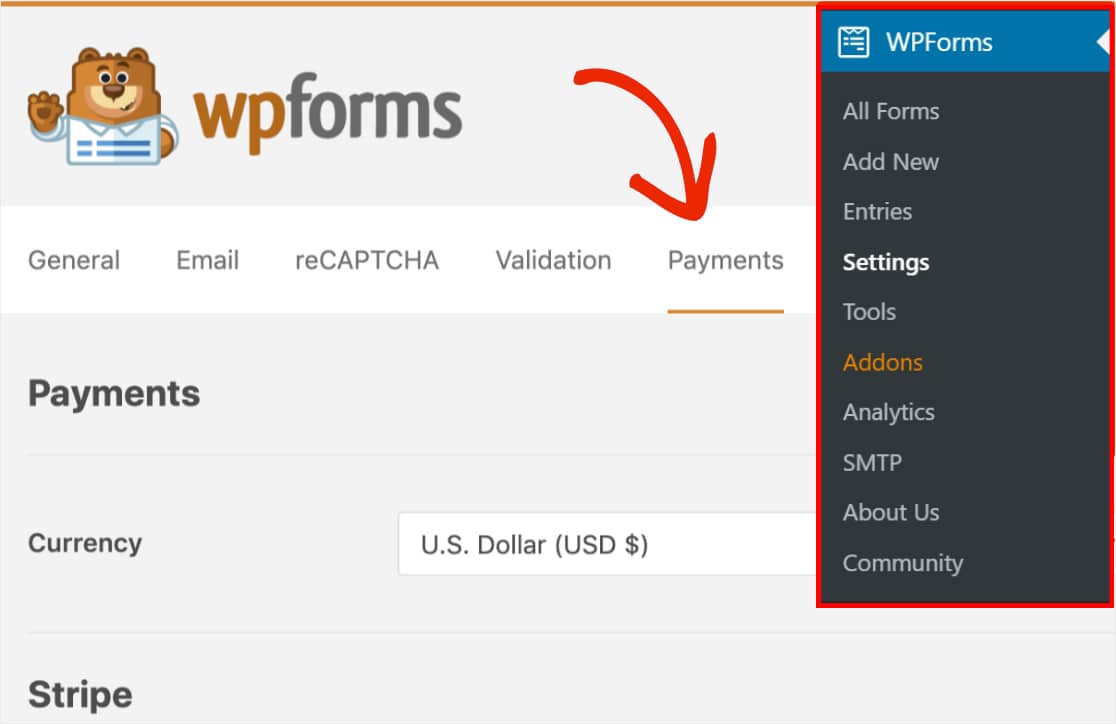
Quando estiver pronto, role para baixo até a seção Stripe . Aqui, você deve ver um campo denominado Connection Status . Você precisará clicar no botão azul Conectar com Stripe .
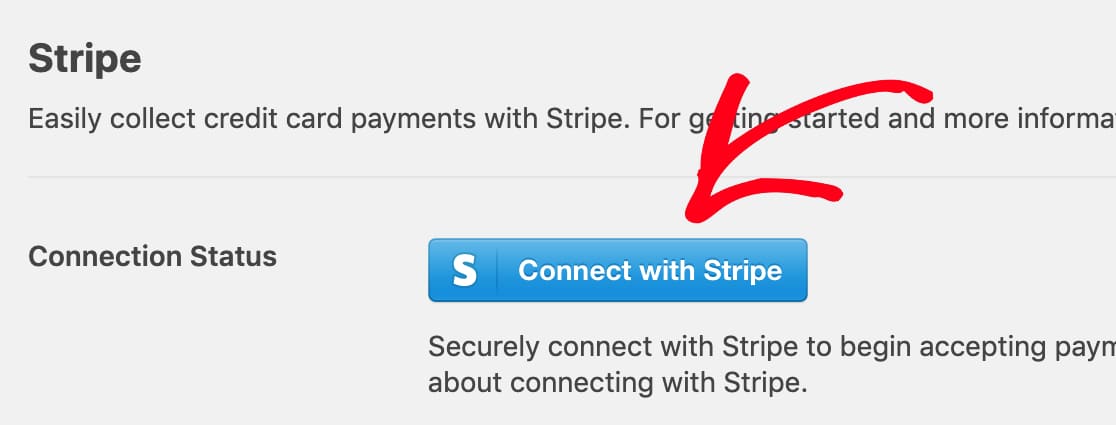
Em seguida, você será solicitado a autorizar a conexão entre seus formulários e o Stripe. O conteúdo exato que você vê nesta página do painel do Stripe irá variar dependendo se sua conta do Stripe já está ativada.
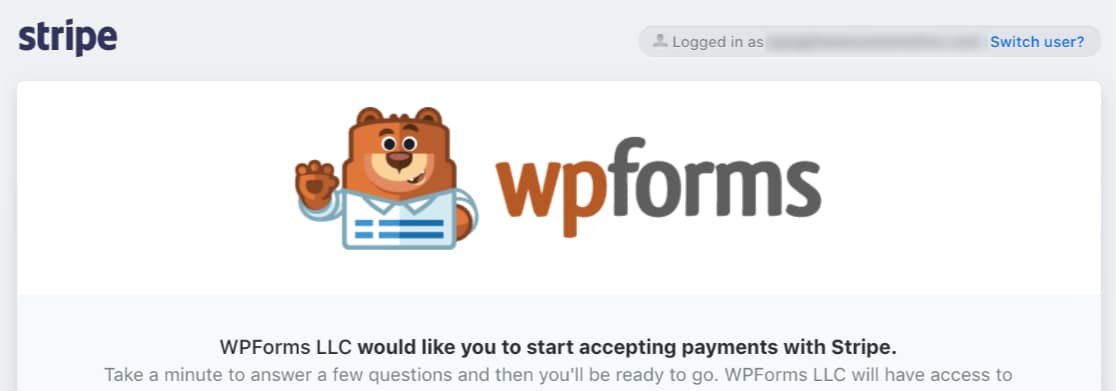
Depois de concordar com os requisitos, você será redirecionado para sua área de administração do WordPress. Aqui, o Status da conexão agora deve ter uma marca de seleção verde confirmando que a conexão está boa e que você está muito mais perto de poder aceitar pagamentos com Stripe.
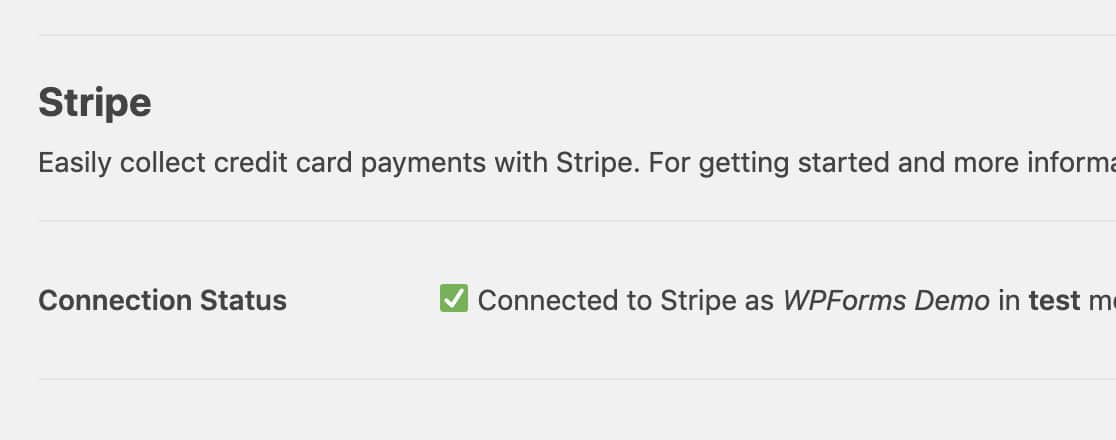
Etapa 2: Adicionar Stripe aos seus Formulários
Agora que você conectou o Stripe ao seu site WordPress, pode começar a adicionar o Stripe aos seus formulários.
Primeiro, você precisará criar um novo formulário ou editar um existente.
Para que seu formulário funcione com o Stripe, você precisará de pelo menos estes 2 campos:
- Um campo de itens (item único, itens múltiplos, itens da caixa de seleção ou itens suspensos)
- Um campo Stripe Credit Card
Para nosso exemplo, criaremos um formulário de pedido simples que inclui:
- Nome
- O email
- Itens suspensos
- Total
- Cartão de Crédito Stripe
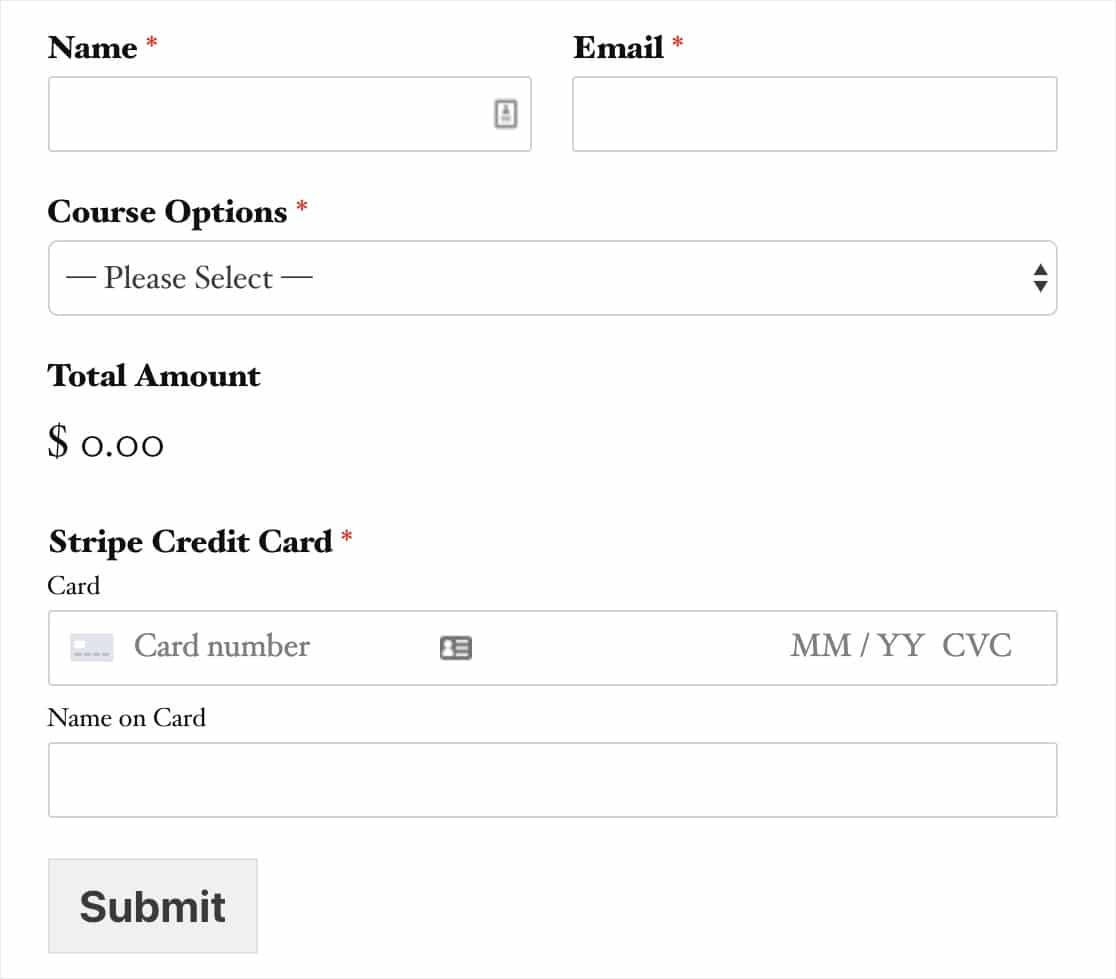
O campo Total não é obrigatório para que o Stripe funcione, no entanto, pode ser útil para os usuários verem facilmente quanto estarão pagando
Depois de adicionar todos os campos que deseja ao seu formulário, vá para Pagamentos »Stripe . No painel Stripe, marque a caixa com o rótulo Ativar pagamentos Stripe .
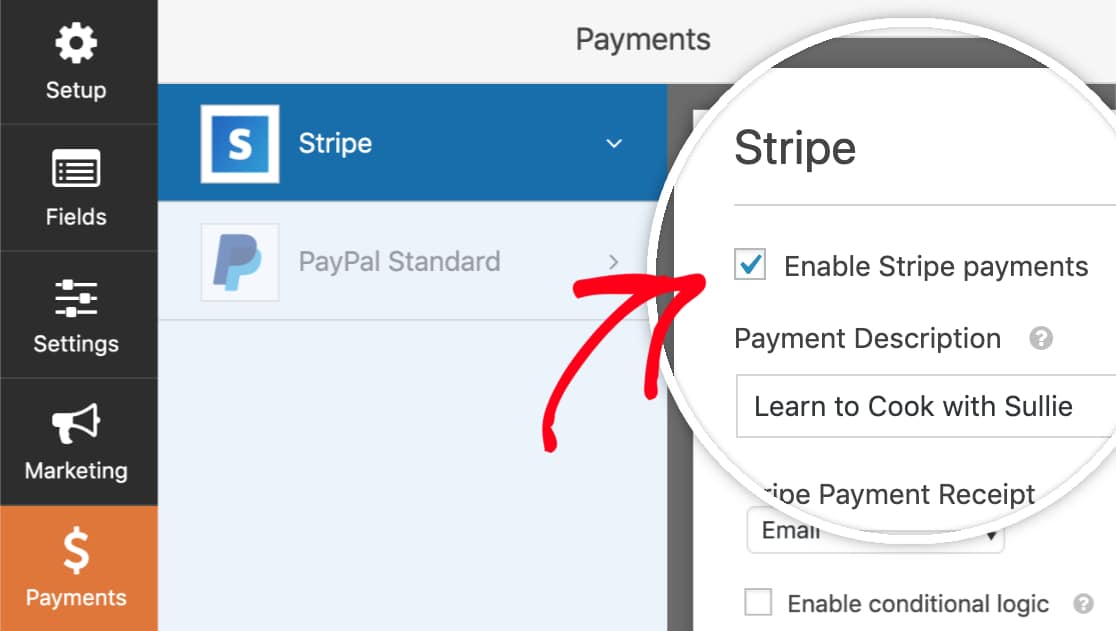
Agora, você poderá inserir uma breve descrição de pagamento , que aparecerá no extrato bancário ou do cartão do usuário.

Por último, em Recibo de pagamento do Stripe, você pode escolher um campo de e-mail para o qual o Stripe pode enviar um recibo.
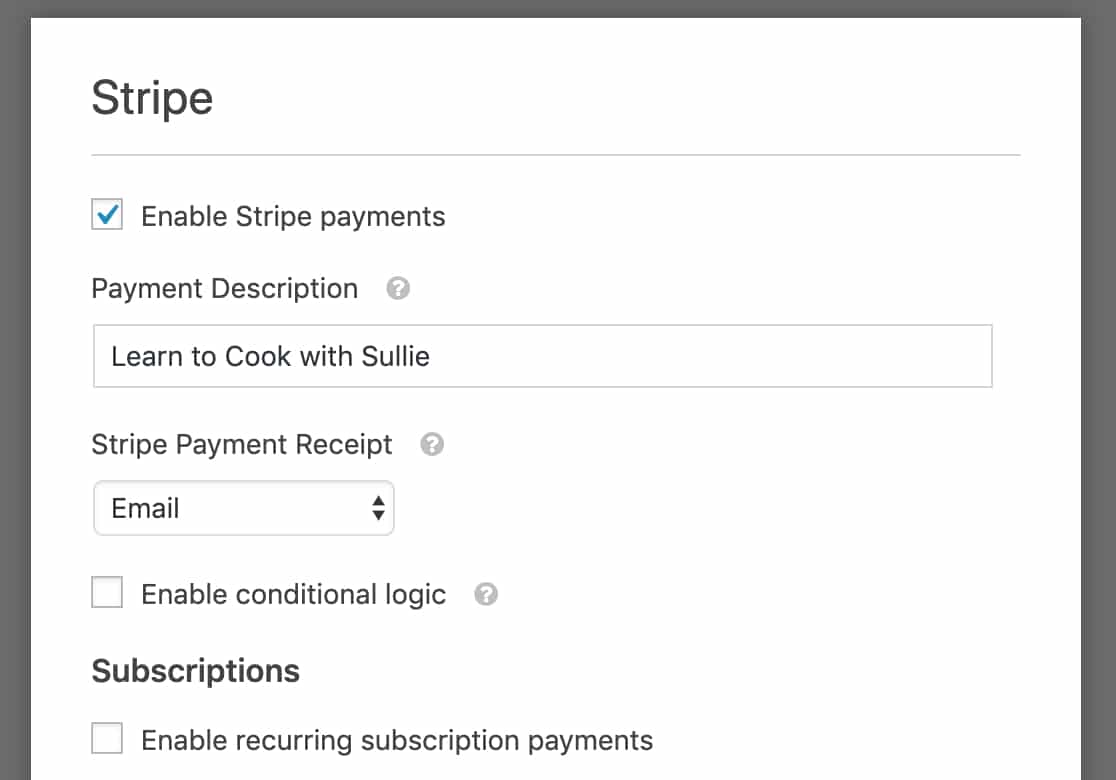
Se você só vai receber pagamentos únicos, está tudo pronto! Se desejar configurar um pagamento Stripe recorrente, vamos orientá-lo a seguir.
Etapa 3: configurar pagamentos recorrentes ou de assinatura (opcional)
Ótimas notícias se você quiser ganhar mais dinheiro online usando um modelo de negócios recorrente. O Stripe oferece suporte para pagamentos de assinatura.
E você pode configurar facilmente um pagamento de assinatura dentro do mesmo painel de configurações da última etapa.
Na seção intitulada Assinaturas , vá em frente e marque a caixa com o rótulo Ativar pagamentos recorrentes de assinatura .
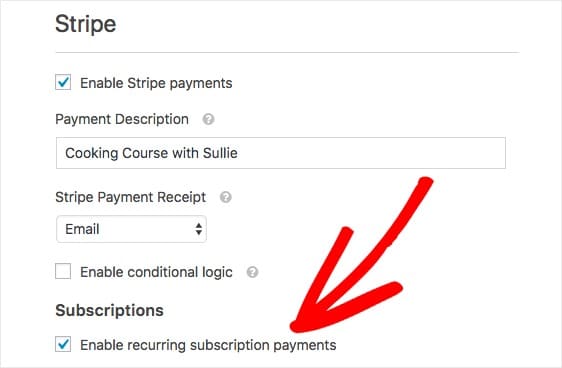
Depois de marcar esta caixa, configurações adicionais serão exibidas.
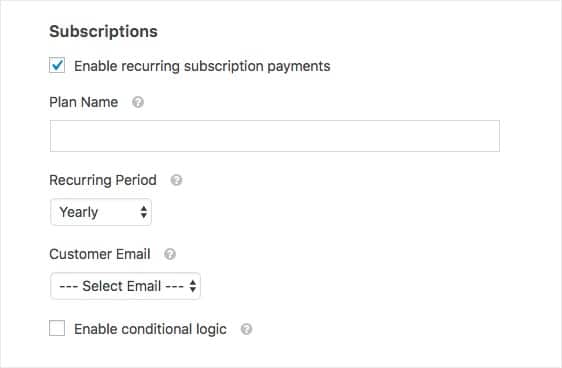
Aqui estão os campos que você precisa preencher:
- Nome do plano - você precisará inserir um título para a assinatura, como “Doação para organização de exemplo”. Isso aparecerá dentro da transação Stripe.
- Período recorrente - você pode escolher a frequência com que os pagamentos recorrentes devem ocorrer: Diário, Semanal, Mensal, Trimestral, Semestral ou Anual.
- E-mail do cliente (obrigatório) - nesta lista suspensa, selecione um campo E-mail no formulário onde o cliente pode ser contatado.
Etapa 4: Configurando a lógica condicional para pagamentos (opcional)
As configurações do complemento Stripe também oferecem a opção de configurar a lógica condicional para aceitar pagamentos com Stripe. A lógica condicional permite criar “formulários inteligentes” que alteram automaticamente os campos do formulário com base nas seleções de um usuário.
Existem várias maneiras de usar a lógica condicional com pagamentos Stripe, como:
- Deixe seus usuários escolherem se querem pagar com Stripe ou PayPal
- Tornar o pagamento opcional
- Permita que seus usuários escolham se desejam enviar um pagamento único ou iniciar o pagamento recorrente
Por exemplo, configuraremos a última opção dessa lista e permitiremos que os usuários escolham se desejam enviar uma doação única ou recorrente.
Para começar, criaremos um formulário simples de doação. Isso precisará incluir um campo suspenso ou de múltipla escolha que permitirá que os usuários escolham se desejam enviar uma doação única ou configurar uma doação recorrente.
Em nosso formulário, permitiremos que os usuários escolham entre 2 opções de pagamento: Uma vez ou Mensal .
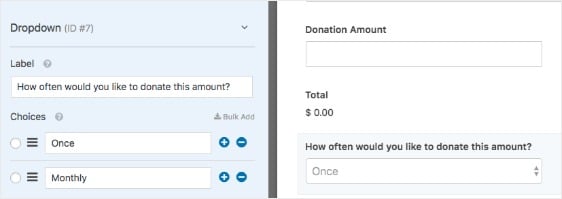
Em seguida, volte para as configurações de Stripe em Pagamentos »Stripe . Já seguimos as etapas da seção anterior para definir as configurações básicas. Portanto, agora precisamos configurar a lógica para nossas opções de métodos de pagamento recorrentes.
Primeiro, vamos configurar a opção de pagamento mensal recorrente. Defina o período recorrente como mensal .
Em seguida, role até a parte inferior das configurações (na seção Assinaturas ) e marque a caixa com o rótulo Ativar lógica condicional .
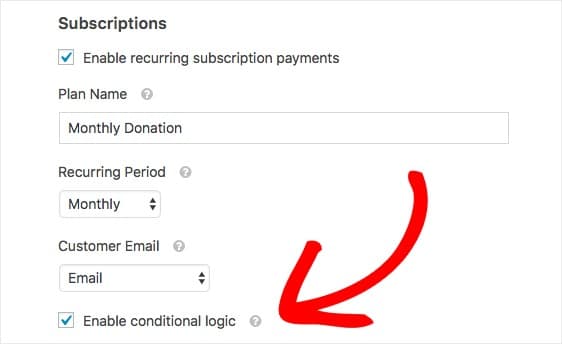
Esta configuração exibirá campos adicionais onde você pode configurar quaisquer regras condicionais. Para nosso exemplo, vamos configurar uma regra condicional que afirma:
Processa o pagamento como recorrente se o tipo de doação for mensal . Salve seu formulário.
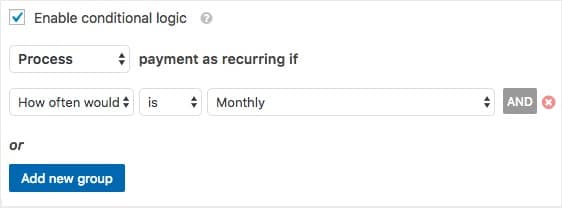
Ai está! Antes de lançar sua forma de pagamento, recomendamos testar os pagamentos Stripe. Você também pode verificar este artigo sobre reclamações comuns sobre formulários de pagamento online para ter certeza de que não está cometendo os mesmos erros.
Bom trabalho, você configurou um pagamento recorrente condicional!
Clique aqui para começar a aceitar Stripe em seus formulários agora
Resumindo Como Aceitar Pagamentos com Stripe
E é isso! Agora você sabe como aceitar pagamentos com Stripe em seu site WordPress usando o complemento WPForms Stripe. Se você quiser ter certeza de que seu visitante também anexará seu pedido, descubra como solicitar o pagamento em um formulário de upload de arquivo.
Você também pode estar interessado em nosso guia com as melhores ideias para pequenas empresas de marketing.
Então, o que você está esperando? Comece hoje com o plugin de formulários WordPress mais poderoso. O WPForms Pro inclui uma integração gratuita com Stripe e uma garantia de devolução do dinheiro de 14 dias.
E se você gostou deste guia, certifique-se de nos seguir no Facebook e Twitter para mais tutoriais WordPress gratuitos.
